概要: (1)一步一步绘制米老鼠。先看一下最终效果: (2)现在开始绘制米老鼠,先用钢笔工具画出米老鼠耳朵的大体轮廓,然后选择菜单“编辑>复制”将绘制的耳朵轮廓做一个备份,因为后面的绘制过程会再次用到。 (3)填入深蓝色作为阴影部分,将其锁定。 (4)选择菜单“编辑>贴在前面”,编辑左下角的点如图所示。经典哦 (5)填入浅色调。同样选择菜单“编辑>复制”做一备份。 (6)选择菜单“编辑>贴在前面”编辑右上角的点,如图所示。 (7)填入色调。如图。 (8)绘制耳蜗部分线条。如图。经典哦 (9)填入较深的阴影色。 (10)框选所有的圆形(除最底层被锁定的圆以外),按下“Ctrl+Alt+B”组合键,进行混合。 (11)双击工具箱中的混合工具,将步数设为10左右。[1] [2] [3] [4] 下一页
Illustrator教程:绘制米老,标签:adobe,illustrator,教程,http://www.85jc.com(1)一步一步绘制米老鼠。先看一下最终效果:

(2)现在开始绘制米老鼠,先用钢笔工具画出米老鼠耳朵的大体轮廓,然后选择菜单“编辑>复制”将绘制的耳朵轮廓做一个备份,因为后面的绘制过程会再次用到。
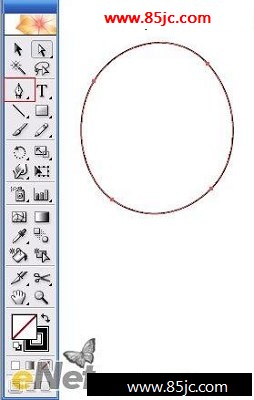
(3)填入深蓝色作为阴影部分,将其锁定。
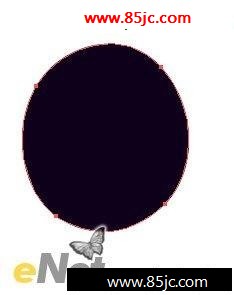
(4)选择菜单“编辑>贴在前面”,编辑左下角的点如图所示。
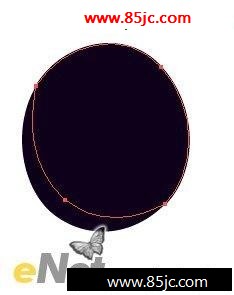
经典哦
(5)填入浅色调。同样选择菜单“编辑>复制”做一备份。
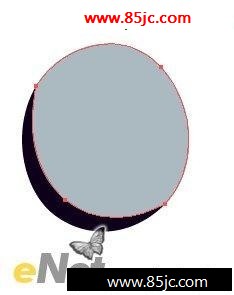
(6)选择菜单“编辑>贴在前面”编辑右上角的点,如图所示。
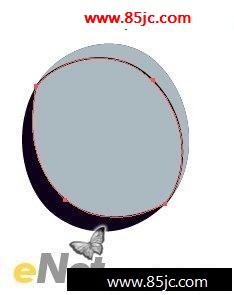
(7)填入色调。如图。
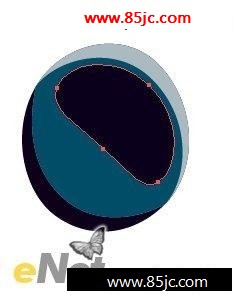
(8)绘制耳蜗部分线条。如图。
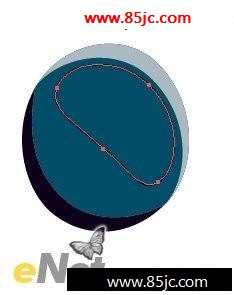
经典哦
(9)填入较深的阴影色。
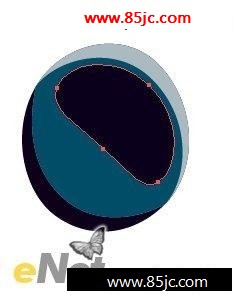
(10)框选所有的圆形(除最底层被锁定的圆以外),按下“Ctrl+Alt+B”组合键,进行混合。
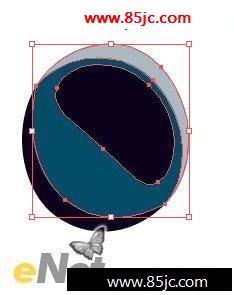
(11)双击工具箱中的混合工具,将步数设为10左右。
最新更新